In einem anderem Beitrag habe ich schon eine Anleitung vorgestellt, wie Homeassistant auf einem Raspberry PI installiert wird. An dieser Stelle möchte ich dir Zeigen, wie einfach du Homeassistant auf einer Synology DiskStation (hier DS718+) installieren kannst.
Aktualisert am 02.09.2021
Die Strukturierung der Internetseite von Homeassistant hat sich für die Installationsseiten geändert. In Zuge dessen wurden einige Links aktualisiert. Damit die benötigten Dateien leicht gefunden werden können.
Der Rest dieser Anleitung sollte nach wie vor gültig sein.
Ein Nutzer hat mich darauf aufmerksam gemacht, dass bei Ihm eine Fehlermeldung aufgetreten ist, die besagte, dass in der NAS zu wenig Arbeitsspeicher vorhanden ist. In meiner DS718 habe ich selbst 16GB Arbeitsspeicher verbaut, dies ist laut Synology nicht offiziell unterstützt. Hat in der Praxis bei mir aber noch nie zu Problemen geführt.
Vorteile
Wenn du für Datensicherungszwecke bereits einen Synology NAS zuhause hast, musst du dir keine zusätzliche Hardware anschaffen.
Auch der Energiebedarf wird nicht von einem zusätzlichem Gerät in die Höhe getrieben.
Bei der Installation auf dem Raspberry PI ist dieser nur für Homeassistant zu verwenden, es kann nichts anderes Installiert werden. Der Synology NAS kann, dank der Installation von Homeassistant als Virtuelle Maschine, wie gewohnt weiter verwendet werden.
Installation von Homeassistant auf Synology DiskStation
Ich habe die Installation mit der DSM Version 6.2.3-25426 durchgeführt. Der Virtual Machine Manger hatte zu dem Zeitpunkt die Version 2.5.1-9623. Die Schritte können sich unter umständen mit anderen Versionen unterscheiden.
Die von mir verwendete DiskStation 718+ hat die Möglichkeit die Anwendung „Virtual Machine Manager“ zu installieren. Die folgende Anleitung sollte so auch auf alle anderen Synology NAS Systeme anwendbar sein, auf denen auch der „Virtual Machine Manager“ installiert werden kann.
Auch wenn dein NAS nicht von der Firma Synology kommt und virtuelle Maschinen unterstützt solltest du in der Lage sein diesen zu nutzen. Die Einstellungen sind in der Regel bei allen Anwendungen ähnlich. Sollte sich doch etwas unterscheiden, so musst du die an die Dokumentation des Anbieters wenden.
Für die Installation muss das entsprechende Image von home-assistant.io herunter geladen werden. Wähle die Option „VMware ESXi/vSphere (.ova)“. Sobald der Download abgeschlossen ist, kannst du mit der Installation starten.
Virtual Machine Manager
- Starte den Virtual Machine Manager auf deinem NAS
- Klicke links auf den Reiter „Virtuelle Maschine“
- Hier findest du eine Übersicht über all deine Virtuellen Maschinen, sie ist leer wenn du noch keine installiert haben solltest
- Klicke auf den kleinen Pfeil neben dem Erstellen Button, es öffnet sich ein Menü
- Drücke auf Importieren
- Wähle die Option „Von OVA-Dateien importieren“ und klicke auf „weiter“
- Wähle die Option „Eine Datei vom PC hochladen“ und wähle die vorher heruntergeladene *.ova Datei aus
- Bestätige nun mit „weiter“, nun wird die Datei hochgeladen
- Nun muss der Speicherort ausgewählt werden und mit „weiter“ bestätigt werden
- Jetzt muss der VM ein Name gegeben werden z.B. „Homeassistant“
- Unter dem Punkt CPU(s) habe ich der VM 2 Kerne zur Verfügung gestellt
- Arbeitsspeicher habe ich 2 GB vergeben
- Unter Beschreibung kann nun noch eine passende Beschreibung vergeben werden
- Mit „weiter“ bestätigen
- Nun muss der Festplattenspeicher vergeben werden, dieser wird aber durch die .ova Datei vorgegeben
- Mit „weiter“ bestätigen
- Das Netzwerk der Virtuellen Maschine kann nun angepasst werden, wenn du es nicht ändern möchtest dann einfach mit „weiter“ bestätigen
- Die Option „Autostart“ sollte nun auf „Ja“ oder „letzter Status“ geändert werden, so dass die Virtuelle Maschine automatisch wieder gestartet wird, nachdem der NAS neu gestartet wurde.
- Das BIOS muss an dieser Stelle auf „UEFI“ umgestellt werden!!! Ansonsten wird die Virtuelle Maschine nicht richtig starten
- Wenn du geplant hast eine Z-Wave USB-Stick an Homeassistant anzubinden, dann musst du den „Virtuellen USB-Controller“ auf „USB 2.0“ oder „USB 3.0“ stellen und unter „USB-Gerät“ den entsprechenden Stick auswählen
- Mit „weiter“ bestätigen
- Jetzt musst du der Virtuellen Maschine noch Berechtigungen vergeben (Hier wird festgelegt welcher Benutzer im DSM auf die VM zugreifen kann und diese z.B. Aus/Einschalten kann), ich wähle hierfür immer den Admin Account aus
- Mit „weiter“ bestätigen
- Nun kannst du mit Übernehmen die Erstellung abschließen
- Die gerade erstellte VM wird nun Importiert und kann danach gestartet werden
An dieser Stelle ist die Installation von Homeassistant auf einer Synology DiskStation abgeschlossen. Wie du dich mit Homeassistant verbinden kannst findest du unter folgendem Link. Mit Homeassistant verbinden
Sollten bei der Installation Probleme aufgetreten sein zögere nicht mich zu kontaktieren. Ich versuche dir schnellmöglich zu helfen.

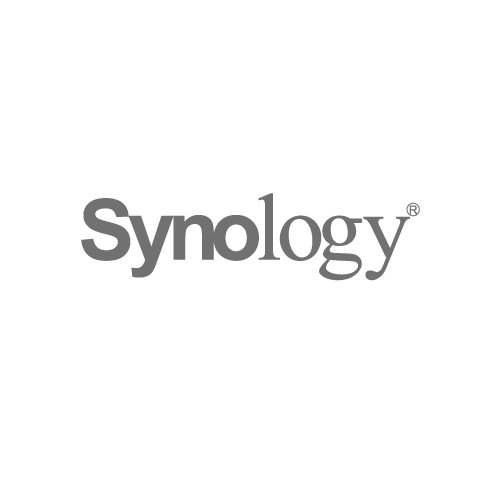
Leider kommt es beim Importieren Hassos-ovw-5.8.ova mit allen notwendigen oben beschriebenen Einstellungen bereits bei 1% zum Fehler, dass das Importieren nicht möglich war! „Die virtuelle Maschine Home Assistant konnte nicht importiert werden.“
Was mache ich falsch?
Moin Peter,
ich habe es gerade noch einmal wie beschrieben getestet (hassos_ova-5.9.exe) und konnte dabei keine Probleme feststellen. Ist nun natürlich schwer zu sagen wo die Probleme bei dir liegen. Mein einziger Vorschlag wäre es, die OVA-Datei einmal direkt auf die DiskStation zu laden. Dann die Importmethode „Eine Datei von DiskStation auswählen“ anwählen und diese Möglichkeit auszuprobieren.
Eventuell findest du im „Virtual Machine Manager“ unter dem Reiter „Protokoll“ noch mehr Informationen um den Fehler einzugrenzen.
Gruß
Jan
Hi,
so langsam weiß ich nicht mehr, was ich falsch mache. Ich habe HASSIO als VM auf Synology installiert. Leider komme ich nicht ins Webgui, obwohl da anscheinend alles läuft. Jedenfalls kann ich über NoVNC auf die VM zugreifen. Ich muss dabei sagen, ich habe noch Docker auf der NAS mit drauf. Ich möchte eben umstellen. Was könnte ich hier jetzt noch machen?
Gruß
Moin Volker,
wenn du auf die VM zugreifen kannst, scheint es so als wäre die Installation korrekt. Wichtig beim Zugriff auf das Web Interface ist, dass du den Port mit verwendest. Bei einer Standardinstallation ist die Portnummer 8123. Wenn zum Beispiel die VM die IP-Adresse 192.168.178.10 ist, musst du im Browser http://192.168.178.10:8123 eingeben. Dann sollte der Zugriff vorhanden sein. Wichtig ist natürlich je nach Konfiguration auch die entsprechende IP-Adresse der VM zu benutzen, nicht die vom Synology.
Vielen Dank für den Atikel. Hat bei mir super funktioniert!
habe nach deiner Anleitung installiert auf DS 418+ mit 6 GB Ram (3 GB für Homeassistant).
Habe von meiner Installation in der VirtualBox auf meinem Windows 10 PC eine Sicherung als .ova Datei angelegt und diese unter „erstellen“ auf der DS 418+ (DSM Version 7.0.1-42218) importiert. Funktioniert einwandfrei, auch vom Homeassistant Android App habe ich jetzt Zugriff (das hat auf der VirtualBox auf dem PC nicht funktioniert).
Vielen Dank für deine Anleitung, hat mir sehr geholfen.
Hallo.
Ein Schritt für Schritt Installationsvideo des Home Assistant auf einer Synology Diskstation (DSM 7.1) mit dem Virtual Machine Manager findet ihr hier:
https://youtu.be/Ng3iA6vu79A
Danke für die Verlinkung, das wird den anderen sicher helfen.
Hi,
Artikel ist Super,
aber ich bekomme es seit Tagen und mehreren Versuchen einfach nicht zum laufen.
In der Virtuellen Maschine importiere ich die Datei, nehme alle notwendigen Einstellungen vor, BIOS ist auch auf UEFI eingestellt. Dann schalte ich die VM ein und auch das „Läuft“. Allerdings komme ich über den Webbrowser dann nicht auf den Home Assistant drauf.
Mit dem Docker hatte ich es auch schon probiert, da hat es funktioniert. Hier ist nur das Problem, dass man die Funktion Supervisior nicht hat und dadurch mit den Einstellungen in HA sehr eingeschränkt ist.
Moin Peter,
schade das es bei dir nicht klappt. So wie du das ganze beschreibst habe ich die Vermutung, dass du den Zugriff über die falsche IP-Adresse versuchst. Bei mir hat die Synology Diskstation die x.x.x.100, die VirtuelleMaschine bekommt von deinem Router eine eigene IP-Adresse über DHCP zugeteilt. Bei mir z.B. x.x.x.63.
Im Browser musst du dann die IP-Adresse der VM eingeben. z.B. http://192.168.1.63:8123
Warum muss ich den HA-Server auf einer VM installieren? Den gibt’s auch als Docker Container und kann direkt auf einem Synology installieren. Wo ist der Unterscheid?
Moin, ich zwinge niemanden zu irgendwas.
Aber meine Erfahrung hat gezeigt, dass die Installation über die Virtuelle Maschine auf lange Sicht komfortabler ist. Das liegt ganz einfach daran, dass man in der Docker Containerumgebung alles selber managen muss. Für jemanden ohne technisches Verständnis oder Interesse ist die Docker Installation meiner Meinung nach nicht geeignet.
Ich würde mir schon ein gutes technisches Verständnis und eine gewisse Leichtigkeit in diesen Dingen zuschreiben, aber die Pflege der Docker Umgebung hat mich einfach genervt, da ich die VM-Installation kannte und wusste dass ein Update dort z.B. nur ein Klick auf Update innerhalb von Homeassistant ist. Ein neues Plugin installieren, gar kein Problem nur in den integrierten Plug-In Store gehen. Das geht, meines Wissens nach, so alles nicht in der Docker Umgebung.
Welche Vorteile haben wir bei NAS vs Raspi, außer ein PC sparen?
Kann man auch Remote Access?
Moin,
bei mir war der Vorteil ganz einfach, dass ich den NAS hier schon hatte und die Kapazität vorhanden war. Wenn du dir extra einen anschaffen müsstest und sonst nicht weißt was du damit anfangen sollst, dann benötigst du den auf jeden Fall nicht. Dann ist ein Raspberry total in Ordnung und wird keinen Nachteil bringen. Wenn ein NAS im Hause ist macht es aus meiner Sicht aber keinen Sinn einen extra Rechner der Permanent läuft anzuschaffen.
Wenn für dich Remote Access bedeutet, über das Internet auf deine Homeassistant Installation zuzugreifen, dann ist es völlig irrelevant wo Homeassistant installiert ist. Der leichte Weg ist über die Nabu Casa Cloud(Kostenpflichtig), ansonsten wird nur eine Portweiterleitung im Router sowie ein DNS-Dienst benötigt.
Ich werde dazu einen Artikel vorbereiten.
Gruß
Jan
Genau (Portweiterleitung) dabei scheint es aber ein Problem zu geben…
Von Bsp. Simon42 gibt es wunderbare Anleitungen, wie man den Homeassistant mit Zertifikat etc einrichtet und Zugänglich macht.
Die Weiterleitung via Fritzbox ist wie immer sonst auch eigentlich einfach.
Allerdings wird es in diesem Fall von der FB grundsätzlich abgewiesen bzw erst gar nicht eingerichtet, da Homeassistant (als Image auf der Diskstation) die identische „Geräte-ID“ hat wie die Diskstation selber.
(s.a. https://avm.de/service/wissensdatenbank/dok/FRITZ-Box-5490/3456_FRITZ-Box-meldet-Ein-Gerat-mit-diesem-Namen-wurde-bereits-angelegt/)
Für einige Dienste wäre es aber sehr wichtig.
Weiß jemand Abhilfe?
Gruß
Christian
Moin Christian, das Problem verstehe ich nicht ganz und ist mir auch nicht bekannt. Bei mir habe ich ganz normal die Weiterleitung einrichten können.
Hat dein Gerät zwei Netzwerkports? Ist einer davon bereits mit einer anderen IP und der Fritz Box verbunden?
Laut deinem Link scheint dies das Problem zu sein.
Gruß Jan